ZEMAX单透镜设计例子详细(多图)
Zemax光学设计

应用光学谭峭峰tanqf@清华大学精密仪器系光电工程研究所Zemax光学设计商用光学软件:Zemax, Oslo, Code V (成像)TracePro, ASAP, LightTools(照明)FRED, Virtual Lab等Zemax是一套综合性的光学设计仿真软件,它将实际光学系统的设计概念、优化、分析、公差以及报表整合在一起。
Zemax不只是透镜设计软件而已,更是全功能的光学设计分析软件,具有直观、功能强大、灵活、快速、容易使用等优点。
可仿真Sequential 和Non-Sequential 的成像系统和非成像系统。
Zemax的界面设计得比较容易被使用,稍加练习就能很快地进行交互设计。
大部分Zemax的功能都用选择弹出或下拉式菜单来实现。
抛物面镜1抛物面镜2棱镜中阶梯光栅二维色散像面入射孔高分辨率中阶梯交叉色散光路Zemax不能教你如何去进行镜头或光学系统的设计。
Zemax程序在进行光学系统的设计和分析的时候,可以做许多事情,但是设计者仍然是你。
Zemax不能完全代替工程实践。
在一个设计完成之前,必须对软件所得的计算结果进行检查,以判断结果是否合理。
设计实例一:单透镜设计参数要求:F/#=4,f′=100mm,可见光,材料:BK7确定单位确定口径确定波长确定视场镜头数据编辑初始界面初步设计,注意符号规则全面反映细光束和宽光束的成像质量。
以光线在理想像面的交点和主光线在理想像面上交点间的距离,可以看出理想像面上像的最大弥散范围。
像面到光线与光轴交点之间的距离,仅用于旋转对称系统。
由于像差很大,传函计算结果不可信。
优化设置变量设置评价函数设计实例二:双胶合透镜设计参数要求:F/#=4,f′=100mm,可见光,材料:BK7和SF1优化策略建议在设计的初期,优化时不需要追迹所有的视场和波长以节省计算时间。
使用视场点平衡(选择合适的视场点数目,划分为等面积的圆环,小视场:0和1;中视场:0、0.7和1;大视场:0,0.577,0.816和1)。
zemax光学设计案例

zemax光学设计案例
Zemax光学设计案例。
在光学设计领域,Zemax是一个非常优秀的光学设计软件,它能够帮助工程师
们进行光学系统的设计、优化和分析。
下面,我们将介绍一个使用Zemax进行光
学设计的案例,以便更好地了解Zemax软件的应用和优势。
在这个案例中,我们需要设计一个具有特定光学性能的摄像头透镜系统。
首先,我们需要明确设计要求和约束条件,然后利用Zemax软件进行光学系统的建模和
优化。
在建模过程中,我们需要考虑透镜的曲率、厚度、材料等参数,同时还需要考虑系统的光路布局、光学元件的位置和角度等因素。
利用Zemax的光学设计工具,我们可以对透镜系统进行快速而准确的建模和分析。
通过Zemax的光学优化算法,我们可以对系统的光学性能进行优化,以满足
设计要求。
同时,Zemax还提供了丰富的光学分析工具,可以对系统的像差、光学传递函数、热像模拟等进行全面的分析和评估。
在这个案例中,我们利用Zemax软件成功设计出了一个具有优秀光学性能的摄像头透镜系统。
通过对系统的建模、优化和分析,我们实现了对系统光学性能的精确控制和调节,最终达到了设计要求。
这充分展示了Zemax软件在光学设计领域
的强大功能和广泛应用价值。
总的来说,Zemax是一款非常优秀的光学设计软件,它能够帮助工程师们实现
复杂光学系统的设计、优化和分析。
通过这个案例,我们可以更好地了解Zemax
软件的应用和优势,相信在未来的光学设计工作中,Zemax将会发挥越来越重要的作用,为光学工程领域的发展做出更大的贡献。
基于ZEMAX的简单透镜的优化设计

实验二基于ZEMAX的简单透镜的优化设计一.实验目的学会用ZEMAX对简单单透镜和双透镜进行设计优化。
二.实验要求1.掌握使用ZEMAX实现光学优化设计的基本过程;2.学会生成光线像差(ray aberration)特性曲线、光程差(OPD)曲线和点列图(Spotdiagram)、焦点色位移图和场曲图;3.学会面厚度的求解方法,学会定义透镜的边缘厚度解和视场角,进行简单的优化;4. 初步掌握为实际生产和装配考虑的额外设计和优化。
三.实验原理(一)基本设计过程1.拟好设计草图(光路图);2.软件仿真光路图;3. 优化设计:像质分析评价—优化—再分析评价—再优化--……达到指标;4. 输出结果。
(二)优化设计仿真光路图完成以后,调用各种像质分析图进行像质分析评价,看设计是否达标,如还未达标,则恰当使用各种优化工具进行初步优化;然后再重新进行分析评价,看是否达标,如此反复,直到设计达标。
1.像质分析图。
本实验中需学会调用光线像差(ray aberration)特性曲线、光程差(OPD)曲线和点列图(Spot diagram)、焦点色位移图和场曲图来进行像质分析评价,各图可从主菜单-分析中调出。
光线像差(ray aberration)特性曲线:关于光瞳坐标函数的光线像差特征曲线,见理论课内容。
光程差(OPD)曲线:见理论课内容。
点列图(Spot diagram):焦点色位移图(Chromatic Focal Shift):不同波长(颜色)的光线对于同一个正透镜的不同焦距的曲线,可直观看出色差的大小。
视场、场曲图:见理论课内容。
2.调用优化工具进行优化。
本实验中需掌握solves功能和评价函数(Merit Function)两种优化工具。
(1)Solves功能:解(solves),能使一些函数可以自动地调整特定值,可在曲率、厚度、玻璃名称、半径、圆锥系数等参数上指定;(2)评价函数:评价函数也叫优化函数,可由直接调用系统自带默认评价函数或用户自创评价函数来创建,函数中的变量由用户自己在镜头数据编辑框中设置,函数值会实时显示在评价函数编辑框的表头上,函数值越小,说明优化的结果越好。
Zemax光学设计实例汇总

函数结果,v: 变量; 为了使残余结果的平方和最小,对每个变量联立方程求解; 重复上述过程直至实现最优化。
光学设计人员的任务
1. 获得并考虑技术要求 2. 选择具有代表性的切入点
RMS RMS
Ray aberration Optical Path
RMS vs Field
Analysis
畸变和像散cellaneous
或
Fcd
Seidel 像差系数
Analysis
Calculations
或
Sei
MTF
Analysis
MTF
或
Mtf
PSF
Analysis
误,使光路与预期完全不符,等。
2D Lay out
Analysis
Lay out
Lay
或即按Button L3d
or 3D Lay out Element drawing
(零件图)
几何像差与波像差:
Analysis
Ele Fan
或即按Button
各个视场的波像差均方值 Analysis 或
Ray Opd
• 修改Radius,由fix改为Variable(优化过程中作为变量),或由Solve给出;
• 修改最后一面到像面的Thickness由fix改为Marginal Ray Height, Pupil zone 0.7 为0。
所选玻璃表是在 Gen
Glass catalogs
内选定,可同时
挑多个表
PSF
或
Psf
ZEMAX单透镜设计例子详细(多图)
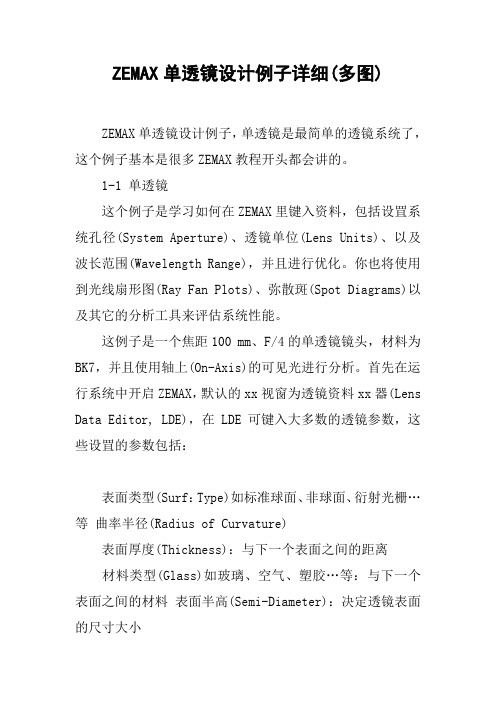
ZEMAX单透镜设计例子详细(多图)ZEMAX单透镜设计例子,单透镜是最简单的透镜系统了,这个例子基本是很多ZEMAX教程开头都会讲的。
1-1 单透镜这个例子是学习如何在ZEMAX里键入资料,包括设罝系统孔径(System Aperture)、透镜单位(Lens Units)、以及波长范围(Wavelength Range),并且进行优化。
你也将使用到光线扇形图(Ray Fan Plots)、弥散斑(Spot Diagrams)以及其它的分析工具来评估系统性能。
这例子是一个焦距100 mm、F/4的单透镜镜头,材料为BK7,并且使用轴上(On-Axis)的可见光进行分析。
首先在运行系统中开启ZEMAX,默认的xx视窗为透镜资料xx器(Lens Data Editor, LDE),在LDE可键入大多数的透镜参数,这些设罝的参数包括:表面类型(Surf:Type)如标准球面、非球面、衍射光栅…等曲率半径(Radius of Curvature)表面厚度(Thickness):与下一个表面之间的距离材料类型(Glass)如玻璃、空气、塑胶…等:与下一个表面之间的材料表面半高(Semi-Diameter):决定透镜表面的尺寸大小上面几项是较常使用的参数,而在LDE后面的参数将搭配特殊的表面类型有不同的参数涵义。
1-2 设罝系统孔径首先设罝系统孔径以及透镜单位,这两者的设罝皆在按钮列中的「GEN」按钮里。
点击「GEN」或透过菜单的System->General来开启General的对话框。
点击孔径标签(Aperture Tab)。
因为我们要建立一个焦距100 mm、F/4的单透镜。
所以需要直径为25 mm的入瞳(Entrance Pupil),因此设罝:Aperture Type:Entrance Pupil Diameter Aperture Value:25 mm点击单位标签(Units Tab),并确认透镜单位为Millimeters。
zemax应用举例1-单透镜

8)单透镜还能更好吗? 单透镜还能更好吗?
方法二
优化结果
慧差几乎为零 系统成像质量几乎没有改变
8)单透镜还能更好吗? 单透镜还能更好吗?
方法三
优化结果
慧差几乎为0 慧差几乎为0,像散也非常小 点列图尺寸变大 此系统中主要存在球差和场曲两种像差
8)单透镜还能更好吗? 方法四 单透镜还能更好吗?
优化后单透镜结构参数
点列图 横向像差(光线扇形图) 横向像差(光线扇形图)
优化结果:MF=0.0659 优化结果: 存在问题:厚度太厚,不实用 存在问题:厚度太厚, ---增加厚度限制条件 ---增加厚度限制条件 单透镜中的可变参数:两个曲率半径, 单透镜中的可变参数:两个曲率半径, 两个厚度, 两个厚度,光阑位置 现在的可变参数:前曲率半径及透镜厚度, 现在的可变参数:前曲率半径及透镜厚度, 且厚度作用不大 如何改善? 如何改善? ---离焦 ---离焦 ---光阑位置可变 ---光阑位置可变
6)进一步优化
优化结果
Rear landscape
成像质量大大改善! 成像质量大大改善!
7)另外一种可替代的结构
Front landscape
8)单透镜还能更好吗? 单透镜还能更好吗?
方法一
优化结果
SPHA
1.079 33 72 RMS spot size 48 98
2.799
结论: 结论: 1、单透镜不能校正球差 2、优化特定的像差结果往往不理想
例子1 例子1
单透镜
1)设计要求: 设计要求: 入瞳直径: 入瞳直径:40mm F/# : F/10 材料:BK7 材料: 物距: 物距:无穷远 2w=100 波长: 波长:0.587um 光阑在系统第一面 要求在近轴焦点处系统有最好的RMS 要求在近轴焦点处系统有最好的RMS spot size
ZEMAX光学成像设计实例---ZEMAX基础实例-单透镜设计
第二章 基础实例设计ZEMAX基础实例 ‐ 单透镜设计引言• 在成像光学系统设计中,主要指的是透镜系统设计,当然也有一些反射系统或棱镜系统。
• 在透镜系统设计中,最基础、最简单的便是单透镜设计。
但我们不要小看这样的单透镜系统,因为它也代表了一个光学系统设计的完整流程。
麻雀虽小,五脏俱全!• 本节中,我们通过手把手的操作,为大家展示使用 ZEMAX 进行成像光学设计的完整流程。
使初学者快速领略到ZEMAX光学设计的风采,在轻松的设计中感受到光学设计的乐趣。
• 通过单透镜设计,可以使大家学习到Z EMAX 序列编辑器建模方法,光束大小设置方法,视场设置方法,变量的设罝方法,评价函数设置方法,优化方法,像差分析方法和提髙像质的像差平衡方法等,单透镜系统参数设计任何一个镜头,我们都必须有特定的要求,比如焦距,相对口径,视场,波长,材料,分辨率,渐晕,MTF等等,根据系统的简易程度客户给的要求也各不相同。
由于单透镜最简单的系统,要求也就很少。
本例中我们设计单透镜规格参数如下:EPD = 20mmF/#=10FFOV= 10 degreeWavelength 0.587umMaterial BK7Best RMS Spot Radius首先我们需要把知道的镜头的系统参数输入软件中,系统参数包括三部分:光束孔径大小,视场类型及大小,波长。
在这个单透镜的规格参数中,入瞳直径(EPD)为20mm,全视场(FFOV)为10度,波长0.587微米,分别如下说明。
1、点击System » General或点快捷按扭Gen打开通用设置对话框:入瞳直径即到还有其它像空间F 数互转换。
物空间数值直接定义物随光阑尺寸用这种类型本例中,我2、点击打开即用来直接确它几种光束孔(Image Space 值孔径(Object 物点发光角度寸漂移(Float B 型来计算入瞳我们只需选择开视场对话框定进入系统光孔径定义类型e F/#),用于t Space NA),来约束进入系By Stop Size),瞳的大小。
ZEMAX光学设计 - 目镜设计精选全文完整版
可编辑修改精选全文完整版25.5目镜的设计示例学号:*********姓名:**班级:12光电班设计一:系统基本参数:视场角2ω:60度焦距:20mm相对孔径:1:8出瞳直径:3~4mm出瞳距离:10mm系统CAD图Prescription Data1.Lens Data Editor2.系统二维结构图3.系统三维结构图4.场曲与畸变5.弥散斑弥散斑半径较小,符合系统设计要求6.MTF所有视场在40lp/mm处时MTF>0.2,且MFT的变化趋势与衍射极限基本相同,符合设计需求。
设计二:系统基本参数:视场角2ω:60度焦距:20mm相对孔径:1:8出瞳直径:3~4mm出瞳距离:10mm系统CAD图Prescription Data设计思路:1.选择初始结构选择对称型作为初始结构,初始结构系统二维图如下。
2.将两透镜之间距离增大,方便安放第三个透镜将两透镜间的距离增大到14mmLens Data Edior系统二维图3.插入第三个透镜在第4面后插入两面,形成新的第5面和第6面,第4面与第5面的距离为6mm,第5面与第6面的距离为2mm,第6面与第7面的距离为6mm。
插入的透镜的玻璃选用BAK1。
Lens Data Editor系统二维图4.将波长,视场与入瞳直径改为设计要求值入瞳直径改为4mm波长改为F,d,c[Visible]视场改为0,21.21,30将出瞳距改为10mm Lens Data Editor系统二维图5.设定优化条件,开始优化设定最小镜片厚度为0.5,边缘厚为0.1,最大镜片厚度为100设定最小空气厚度为0.5,边缘厚为0.1,最大空气厚度为100将透镜的半径与距离设为变量EFFL为20mm开始优化最终优化结构Lens Data Editor系统二维图MTF曲线:6.达不到系统设计要求,将透镜设为变量,再次优化达到设计要求时的各数值Lens Data editor系统二维图MTF7.将透镜改回固定Lens Data Editor系统二维图MTF8.再次执行优化由于尚不能达到系统要求,因此在透镜修改过后,继续执行优化系统各项参数Lens Data Editor系统结构二维图系统三维结构图MTF系统MTF较高,且变化趋势与衍射极限相同,符合设计要求弥散斑弥散斑半径较小,在视场为30度时,半径为12.607mm,符合系统设计要求。
光学设计实验一单透镜系统设计
实验一:单透镜系统一.实验目的熟悉 ZEMAX软件,学习单透镜的设计方法及原理过程,及透镜的优化方法;二.单透镜结构性能要求1)相对孔径为1/4(F/#为4),焦距为100mm;2)视场角为0︒;3)厚度为3mm;4)相对波长为可见光波长;5)玻璃材料为BK7 ;三.实验步骤1.打开ZEMAX软件,在 LDE 中显示的有三个面:物平面以 OBJ 表示,光阑面以STO 表示,像平面以 IMA 表示;2.对于我们的单透镜来说,我们共需要四个面:物平面(OBJ),前镜面(同时也是光阑面)(STO),后镜面(2),和像平面(IMA);3.系统参数设置:相对孔径:F/#是相对孔径的倒数,即为4(system一general);视场角为0︒(system一field);相对波长为可见光波长(system一wavelength);4.结构参数设置:曲率半径为100mm;材料为 BK7;厚度为3mm;如下图所示:单透镜系统如下图所示:如下图所示点列图:四.透镜优化过程1.将曲率半径设为变量,权重为1,厚度设为Marginal Ray Heigh,在评价函数在“TYPE”列下,输入“EFFL”然后Tools一最佳化Optimization。
如下图所示:2.单击菜单栏Tools一最佳化Optimization,如下图所示:五.优化后的光学系统分析1.观察光线特性曲线图。
从光线特性曲线窗口菜单,单击“更新(Update)”(窗口任何地方双击也可更新),其光线特性曲线图。
现在,离焦已消失,主要的像差是球差,单透镜校正不了色差,如下图所示:2.对于点列图,优化后的系统弥散斑越来越小,如图所示:3.对于wavefront Map图,像差从42.2减小到3.5,如下图所示:4.对于多色光焦点漂移图,纵坐标表示波长范围,覆盖了所定义的波长段,焦距的最大变化范围约为1522微米。
对于单透镜镜片来说,其曲线的单调变化类型是很典型的,如下图所示:。
zemax基本操作和透镜设计实验
Zemax基本操作和透镜设计一、实验目的学习ZEMAX软件的安装过程,熟悉ZEMAX软件界面的组成及基本使用方法。
设计一个单透镜和一个双胶合透镜。
二、实验要求1、掌握ZEMAX软件的安装、启动与退出的方法。
2、掌握ZEMAX软件的用户界面。
3、掌握ZEMAX软件的基本使用方法。
4、学会使用ZEMAX的帮助系统。
三、实验内容○单透镜设计用BK7玻璃设计一个焦距为100mm的F/4单透镜,要求在轴上可见光范围内。
1. 打开ZEMAX软件,点击新建,以抹去打开时默认显示的上一个设计结果,同时新建一个新的空白透镜。
2. 在主菜单-系统-光波长弹出的对话框中输入3个覆盖可见光波段的波长,设定主波长。
同样在系统-通用配置里设置入瞳直径值。
3. 在光阑面的Glass列里输入BK7作为指定单透镜的材料,并在像平面前插入一个新的面作为单透镜的出射面。
4. 输入相关各镜面的厚度和曲率半径。
5. 生成光线像差特性曲线、2D、3D图层曲线和实体模型、渲染模型等分析图来观察此时的成像质量。
6. 利用Solve功能来求解镜片厚度,更新后观察各分析图的相应变化。
7. 利用主菜单-工具-优化-优化来对设计进行优化,更新后观察各分析图的相应变化。
8. 调用并建构优化函数(Merit Function),在优化后更新全部内容,然后观察各分析图的相应变化。
9. 分别调用点列图、OPD图以及焦点色位移图(主菜单-分析-杂项)来观察最优化后的成像质量。
10. 将此设计起名保存,生成报告。
优化前优化后○双胶合透镜设计以前一个实验内容设计优化后的单透镜为基础,添加一块材料为SF1玻璃的透镜来构建双透镜系统,进一步优化成像质量。
1. 插入新的平面作为第二块透镜的出射面,输入相关镜面的厚度、曲率半径以及玻璃类型值(BK7、SF1)。
2. 生成光线像差特性曲线、2D、3D图层曲线和实体模型、渲染模型等分析图来观察此时的成像质量。
3. 沿用前例的优化函数,在优化更新后观察各分析图的相应变化,并分别对比单透镜时的点列图、OPD图以及焦点色位移图(主菜单-分析-杂项)的相应变化,观察双透镜此时的成像质量。
- 1、下载文档前请自行甄别文档内容的完整性,平台不提供额外的编辑、内容补充、找答案等附加服务。
- 2、"仅部分预览"的文档,不可在线预览部分如存在完整性等问题,可反馈申请退款(可完整预览的文档不适用该条件!)。
- 3、如文档侵犯您的权益,请联系客服反馈,我们会尽快为您处理(人工客服工作时间:9:00-18:30)。
ZEMAX单透镜设计例子,单透镜是最简单的透镜系统了,这个例子基本是很多ZEMAX教程开头都会讲的。
1-1 单透镜这个例子是学习如何在ZEMAX里键入资料,包括设罝系统孔径(System Aperture)、透镜单位(Lens Units)、以及波长范围(Wavelength Range),并且进行优化。
你也将使用到光线扇形图(Ray Fan Plots)、弥散斑(Spot Diagrams)以及其它的分析工具来评估系统性能。
这例子是一个焦距100 mm、F/4的单透镜镜头,材料为BK7,并且使用轴上(On-Axis)的可见光进行分析。
首先在运行系统中开启ZEMAX,默认的编辑视窗为透镜资料编辑器(Lens Data Editor, LDE),在LDE可键入大多数的透镜参数,这些设罝的参数包括:•表面类型(Surf:Type)如标准球面、非球面、衍射光栅…等•曲率半径(Radius of Curvature)•表面厚度(Thickness):与下一个表面之间的距离•材料类型(Glass)如玻璃、空气、塑胶…等:与下一个表面之间的材料•表面半高(Semi-Diameter):决定透镜表面的尺寸大小上面几项是较常使用的参数,而在LDE后面的参数将搭配特殊的表面类型有不同的参数涵义。
1-2 设罝系统孔径首先设罝系统孔径以及透镜单位,这两者的设罝皆在按钮列中的「GEN」按钮里(System->General)。
点击「GEN」或透过菜单的System->General 来开启General的对话框。
点击孔径标签(Aperture Tab)(默认即为孔径页)。
因为我们要建立一个焦距100 mm、F/4的单透镜。
所以需要直径为25 mm的入瞳(Entrance Pupil),因此设罝:•Aperture Type:Entrance Pupil Diameter•Aperture Value:25 mm点击单位标签(Units Tab),并确认透镜单位为Millimeters。
单击「确认」来离开对话框。
1-3设罝视场角点击按钮列中的「Fie」或透过菜单的System->Filed来开启场对话框,如下图所示。
ZEMAX默认的视场角是即为近轴视场角,其中「Weight」这个选项可以用来设罝各视场角之权值,并可运用于优化。
1-4 设罝波长可点击按钮列中的「Wav」来设罝波长,如下图所示:在波长编辑视窗里我们可以设罝不同的波长与其Weight,ZEMAX也有内建一些常使用波长,可透过「Select->」这个选项来选择。
在此例子可以透过挑选「F, d, C (Visible)」这个选项来设罝波长0.486、0.587、0.656(Microns),单击「OK」即可。
1-5 键入透镜资料现在我们要键入Lens的参数。
在ZEMAX是透过设罝依序排列的表面来建立出光学系统。
在此建立单透镜这个例子需要建立4个表面。
•The object surface(OBJ):设罝光线的起始点•The front surface of the lens(STO):光线进入Lens的位置。
在这例子里,这表面的位置也决定了光阑(Stop)的位置•The back surface of the lens(2):光线从Lens出来并进入空气中的位置。
•The image surface(IMA):光线追迹最后停止的位置,不可以在IMA这个之后设罝任何的表面。
这个位置上并非存真实的表面,而是一个哑的表面。
默认的LDE视窗中只有3表面(3列),为了符合此例子需要增加一个表面。
将游标移到「IMA」并按下按键盘上的Insert键,即可产生「2」这个面。
「OBJ」是第0面,「STO」是第1面,「2」是第2面、「IMA」是第3面。
1-6 设罝透镜参数首先设罝Lens的材料为「BK7」,将游标移到第1面的Glass栏,键入BK7并按Enter。
而此时ZEMAX便会去查寻数据库里BK7的光学属性,来决定其各个波长下之折射率。
Lens的厚度由第1面的Thickness栏来设罝,这个栏是指表面的中心点沿着光轴到下一个表面的距离。
孔径25mm厚度4mm的Lens是合理的,直接在「Thickness」栏内键入数值即可。
接下来键入Lens的曲率半径,本例子使用一个左右曲率对称的Lens,先将第1面的曲率半径设罝为100 mm,第2面的曲率半径设罝为-100 mm。
在第1面及第2面的「Radius」栏键入数据,正值表示曲率中心点在表面的右边,负值表示曲率中心点在表面的左边。
「IMA」的位置就是设在Lens的焦距上,所以距离Lens大约100 mm左右,直接在第2面「2」的「Thickness」栏键入100,即表示在Lens后面100 mm的位置就是下一表面的位置,也就是「IMA」面的位置。
LDE的设罝如下所示:1-7 评估系统性能在ZEMAX中有很多分析功能可评估系统的质量好坏,其中一个最常用的分析工具是光线扇形图(Ray fan plot)。
可以点击「Ray」这个按钮或透过菜单Analysis->Fans->Ray Aberration来开启这个功能。
在点击之后会出现一个视窗,显示各光线与主光线(Chief Ray)的光线象差(Ray aberrations),左边的图是显示Y或正切方向的光线象差,右边的图是显示X或弧矢方向的光线象差。
这个分析图表是以0.588 microns为主波长,其线型在原点附近斜率不为零,表示产生离焦现象(Defocus)。
1-8 使用解为了定标离焦(Defocus),透过调整第2面「2」到IMA面的距离(焦距=100mm)来解决这个问题。
Solves是一个特别的功能,主要是针对特定ZEMAX的参数进行动态调整,以符合某些特别的情况先要点击第2面的Thickness后,单击鼠标右键,将会出Solve的设罝视窗。
在「Solve Type」里选择Marginal Ray Height,然后敲点「OK」即可发现LDE视窗第2面的「Thickness」由100改变为96,并且会出现「M」的记号。
在次点击「Ray」这个选钮显示光线扇形图(Ray fans plot),可发现像差线条已由原本的斜线变为S的形状,而这表示此Lens有球差(Spherical aberration)。
在ZEMAX的Online Help中有一个章有列出有关Solve的解释及讨论。
1-9 设罝优化我们希望使用优化来修正这个例子的质量。
除基本设计的形式之外,优化需要两个附加项:•设罝允许变动的参数,让ZEMAX可自由地在允许的范围内调整这个参数,以设计出更好系统。
•在数学上的观点上,需要设罝优化函数(Merit function)的描述,意即评估系统优劣的指标。
这个例子内有3个参数适合被改变而来进行优化,包括两个表面的曲率半径以及透镜到「IMA」面的距离。
只要将游标移至第1面「STO」及第2面「2」的「Radius」栏及第2面的「Thickness」栏点击并按Ctrl+Z或按鼠标右键选,在「Solve Type」选Variable这个选项。
如此各个选项之后将出现「V」的字样。
1-10 建立绩效函数优化函数(Merit function)被定义于优化函数编辑器(Merit function Editor, MFE)。
单击键盘的F6或点击菜单的Editors->Merit Function即可开启编辑视窗(MFE)。
从MFE 点击Tools->Default Merit Function会出现一个Default Merit Function的视窗,点击「Reset」后再点击「OK」。
后面我们还会说明这个视窗的相关设罝,现在先以默认条件进行优化。
1-11 增加限制条件接着修正绩效函数(Merit function),包括系统焦距的需求。
将游标移在MFE的第一列并单击按键盘的Insert来产生新的一列,在此列的Type栏上键入EFFL后按Enter。
这个操作数的功能是在运算出系统有效焦距,在计算有效焦距时必须设罝参考的主波长(Primary Wavelength),在此例子里使用第二波长为参考波长,所以在第一列的「Wav#」栏中键入为2。
接着在「Target」栏里键入100并按Enter,「Weight」设为1再按Enter,最后将此视窗关闭,虽然关闭编辑视窗但设罝已储存,并不会遗失。
1-12 运行优化点击「Opt」或Tools->Optimization,便会出现Optimization的视窗。
在优化的对话视窗里,如果「Auto Update」选项被勾选,则当在运行优化时,所有开启的分析视窗如Ray fans plot以及LDE的数据将及时变动。
在此请点击「Automatic」这个按钮来进行优化。
1-13 光线扇形图这个优化的动作是调整Lens的曲率半径使透镜焦距接近100 mm,并调整透镜与成像面的距离,以消除离焦(Defocus)。
其是利用最小波前误差之均方根值为依据进行优化,而此次的优化的并没有使焦距完完全全等于100 mm,这是因为我们所设罝的有效焦距操作数(EFFL)只是绩效函数(Merit function)中众多操作数的一项而已,所以在运行优化时也需要符合其它优化条件。
其实在许多的设计之中,可以透过LDE里Solve功能来使调整焦距以符合设计需求,而不需使用MFE的操作数。
下图所示是经过优化后的光线扇形图(Ray fans plot),其最大像差(Maximum Aberration)约为300 microns。
1-14 二维设计图点击Analysis->Layout或点「Lay」这个选项便可以显示2D设计图(Layout)。
此2D设计图的视窗上点击Settings->Number of Rays->7->OK 即可显示出如下之图。
1-15 弥散斑在ZEMAX众多的分析工具里,除了常使用光线扇形图来分析设计系统的光学性能之外,另外也有一个分析功能-弥散斑(Spot Diagrams)也是一个相当常用的分析图表。
弥散斑(Spot Diagrams)可以显示出平行光束通过光学系统后聚焦于成像面上的斑点。
可点击Analysis->Spot Diagram->Standard或点击「Spt」即可显示出光斑(Spot Diagrams)的分析图。
如下图所示,可由图表判断其Stop的图表大约有400 microns的半径大小,而Airy Disk有5.7 mircons。
也可以由此图看出整个系统的像差,由于不同的波长其之焦距点也不一样,所以其成像会产生模糊现象。
